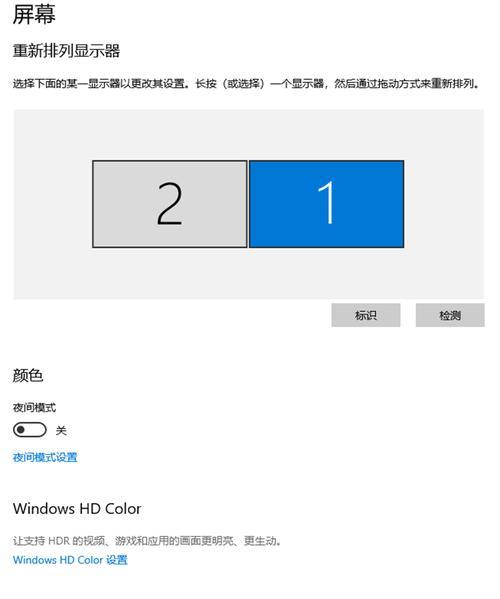无论是工作还是娱乐,桌面电脑已经成为我们生活中不可或缺的一部分。然而,当我们遇到电脑显示器不亮的问题时,可能会感到困惑和苦恼。本文将为您提供一些实用的解决办法和建议,帮助您迅速解决显示器不亮的问题。
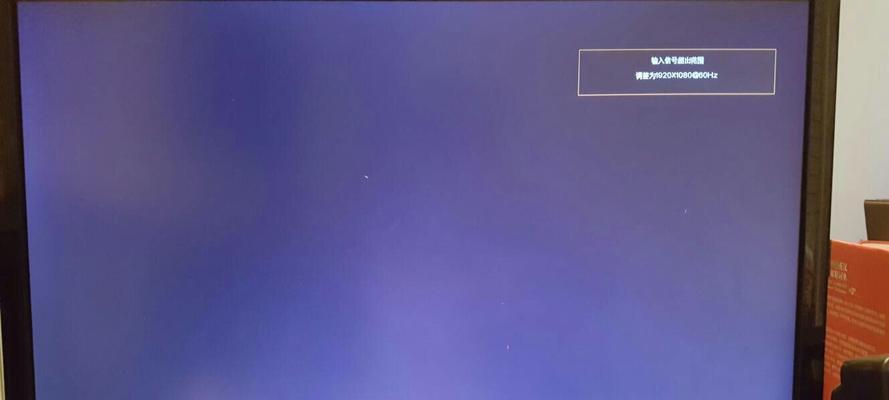
1.检查连接线
-检查显示器与电脑主机之间的连接线是否牢固连接。

-确保连接线没有损坏或断裂。
-尝试重新插拔连接线,确保接触良好。
2.检查电源问题
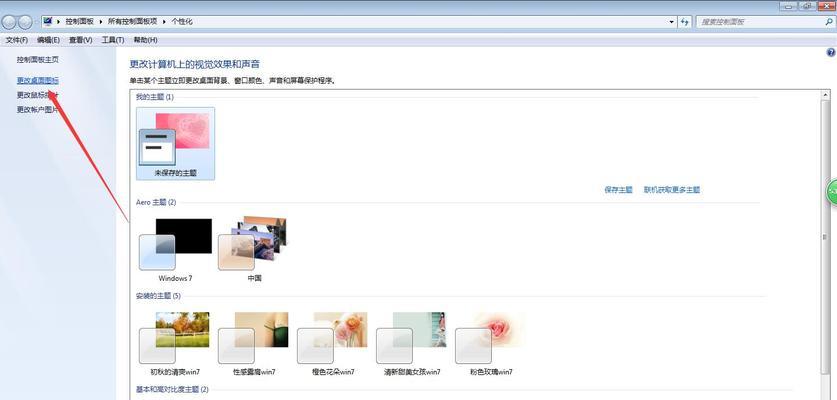
-检查显示器电源线是否连接到电源插座。
-确保电源插座正常工作,尝试连接其他电子设备进行测试。
-检查显示器电源按钮是否被意外关闭。
3.调节亮度设置
-按下显示器上的亮度按钮,尝试增加亮度级别。
-如果显示器有菜单按钮,进入菜单设置中查找亮度选项并进行调整。
-可以尝试将显示器亮度设置为最大,看是否有改善。
4.检查显示器电源问题
-如果显示器没有任何迹象的亮起,可能是显示器本身的电源故障。
-尝试连接显示器到其他电源插座上,或更换一个可靠的电源线进行测试。
-如仍无法亮起,可能需要找专业人员检修或更换显示器电源模块。
5.检查显卡问题
-如果以上方法都无效,可能是显卡出现问题导致显示器不亮。
-尝试重新插拔显卡,确保其插槽连接良好。
-如果有多个显卡插槽,可以尝试更换插槽并重新启动电脑。
6.更新驱动程序
-显示器驱动程序是保证其正常工作的关键。
-访问显示器制造商的官方网站,下载最新的驱动程序并安装。
7.检查操作系统设置
-在操作系统中,检查显示设置是否正确配置。
-确保分辨率和刷新率设置与显示器兼容。
-尝试更改分辨率和刷新率设置,以确定是否有改善。
8.使用外部显示器
-如果有条件,可以将电脑连接到另一个外部显示器上。
-如果外部显示器正常工作,可能是原显示器本身出现问题。
-在这种情况下,您可以选择更换显示器或咨询专业维修人员。
9.检查硬件故障
-如果以上方法都无法解决问题,可能是其他硬件组件出现故障。
-可能是电脑主机、内存条、电源等问题导致显示器不亮。
-鉴于这些情况,最好找到专业人士进行进一步的检查和维修。
10.咨询专业维修人员
-如果您不熟悉电脑硬件维修,最好寻求专业人员的帮助。
-他们可以更准确地判断问题所在,并提供相应的解决方案。
当桌面电脑显示器不亮时,我们可以首先检查连接线和电源问题,然后调节亮度设置和检查显示器电源。如果问题仍然存在,我们可以尝试解决显卡、驱动程序或操作系统设置的问题。在一些情况下,可能需要更换显示器或请专业人员协助修复。无论如何,解决电脑显示器不亮的问题是可以做到的,只需耐心和细致的排查。